DayZ - это популярная онлайн-игра о выживании в мире зомби-апокалипсиса. Модификации могут повлиять на стабильность, производительность и геймплей игры. В этой статье мы расскажем, как удалить моды в DayZ.
Найти папку с модами можно в директории установленной игры под названием "mods". Откройте проводник и найдите эту папку.
Когда вы откроете папку со всеми файлами игры, найдите папку "mods", в которой содержатся все установленные модификации. Чтобы удалить мод, просто удалите соответствующий файл или папку с модом. Если у вас установлено несколько модов, повторите этот шаг для каждого из них.
После удаления модов рекомендуется перезапустить игру, чтобы убедиться, что все изменения успешно применены. Если после удаления модов вы все еще видите изменения, с которыми связаны моды, возможно, вам придется проверить и удалить сопутствующие файлы в других директориях. Подобные файлы часто могут находиться в папках "profiles" или "documents".
Подготовка к удалению модов

Перед тем, как начать процесс удаления модов в DayZ, необходимо пройти несколько простых шагов, чтобы избежать потенциальных проблем и сохранить целостность игры.
| Запустите игру и убедитесь, что моды успешно удалены |
Следуя этим шагам, вы сможете безопасно удалить моды в DayZ и продолжить играть в чистой версии игры.
Метод 1: Удаление модов через Steam Workshop
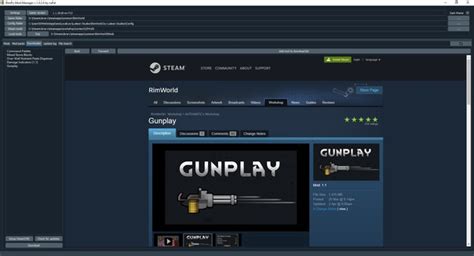
Шаг 1: | Запустите Steam и откройте библиотеку игр. |
Шаг 2: | Перейдите на вкладку "Установлено" и найдите игру DayZ в списке. |
Шаг 3: | Щелкните правой кнопкой мыши на DayZ и выберите "Свойства". |
Шаг 4: | Перейдите на вкладку "Мастерская" и найдите моды, которые вы хотите удалить. |
Шаг 5: | Щелкните правой кнопкой мыши на моде и выберите "Отписаться". |
Выбранные моды будут удалены из игры DayZ. Перезапустите игру, чтобы изменения вступили в силу.
Метод 2: Ручное удаление модов
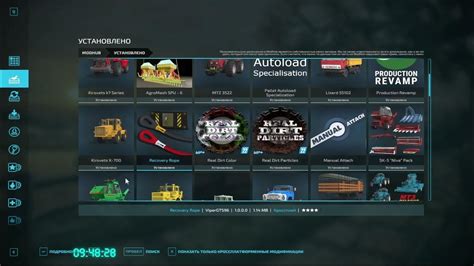
Если хотите удалить моды в DayZ вручную, найдите папку с установленной игрой DayZ. Обычно она находится в "Steam\steamapps\common\DayZ".
Откройте папку "DayZ" и найдите папку "mods", где хранятся все установленные моды.
Выберите моды, которые хотите удалить, и удалите их из папки "mods".
Шаг 4: После удаления модов также рекомендуется удалить соответствующие файлы и папки из папки "DayZ", которые могут оставаться после удаления модов.
При удалении модов вручную могут оставаться некоторые файлы или данные, связанные с модами. Для полного удаления модов рекомендуется использовать специальные программы, которые удаляют все связанные файлы и данные.
Метод 3: Использование специальных программ для удаления модов
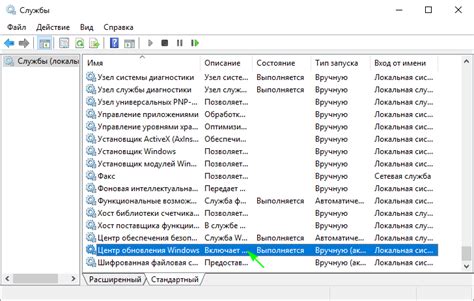
Если у вас установлено много модификаций в DayZ, удаление их вручную может быть сложным. В этом случае рекомендуется воспользоваться специальными программами, которые упростят процесс удаления модов.
Одной из таких программ является DayZSALauncher. Она предоставляет наглядный и простой интерфейс, позволяющий управлять установленными модификациями и легко их удалять. Чтобы воспользоваться данной программой, следуйте инструкциям:
- Скачайте и установите DayZSALauncher с официального сайта.
- Запустите программу и введите свои учетные данные в поля для входа.
- После успешного входа откроется список доступных серверов и установленных модификаций.
- Выберите сервер, на котором хотите удалить моды, и нажмите кнопку "Управление модами" или похожую.
- В появившемся окне будет список установленных модов. Выберите те, которые хотите удалить, и нажмите кнопку "Удалить".
- Подтвердите удаление модов в диалоговом окне.
- После завершения процесса, перезапустите игру, чтобы изменения вступили в силу.
Теперь вы знаете, как использовать специальные программы для удаления модов в DayZ. Этот метод значительно упрощает удаление модификаций и позволяет с легкостью управлять установленными модами.
Проверка наличия остатков модов после удаления
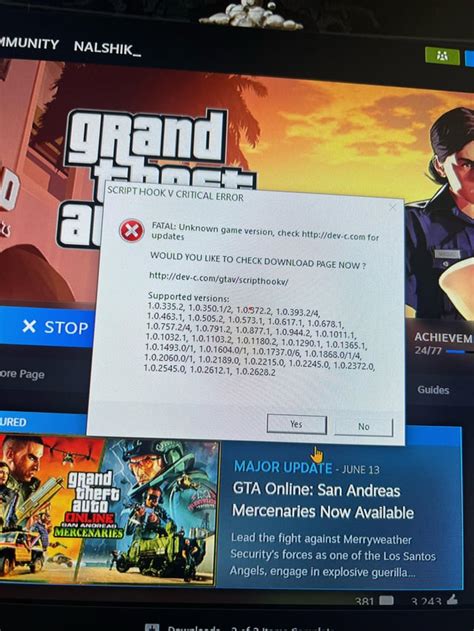
После удаления модов из игры DayZ может остаться некоторые файлы и настройки, которые могут вызвать конфликты и проблемы. Чтобы убедиться, что все моды полностью удалены, следуйте этим шагам:
- Убедитесь, что игра полностью закрыта и выходите из нее.
- Откройте папку, где находится установленная игра DayZ.
- Перейдите в папку "addons" или "mods".
- Удалите все файлы и папки связанные с модами.
- Проверьте папку "My Documents" на наличие дополнительных файлов модов, таких как настройки, сохранения или логи.
- Если вы находите остатки модов, удалите их вручную.
- После удаления всех модов, запустите игру и проверьте, что они удалены.
Проверка наличия остатков модов после удаления важна для стабильной работы и избежания конфликтов. Следуйте инструкциям, чтобы полностью удалить моды из игры DayZ.
Преимущества удаления модов
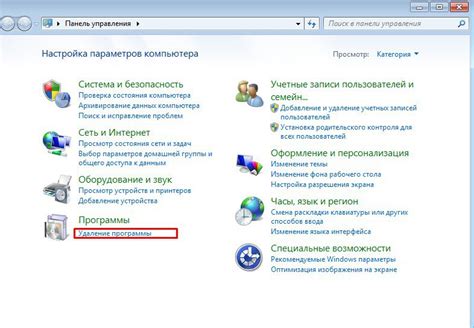
Удаление модов в DayZ может улучшить производительность игры, снять проблемы с задержкой и зависанием.
2. Улучшение стабильности: Моды могут вызывать ошибки и сбои в игре, особенно если они несовместимы друг с другом или с обновлениями. Удаление модов может повысить стабильность игры.
3. Возвращение к оригинальному геймплею: Моды изменяют геймплей в DayZ, добавляя новые элементы или изменяя существующие. Удаление модов позволяет вернуться к оригинальному геймплею и насладиться первоначальным опытом игры.
4. Легкость обновления: Устанавливая моды, игрок рискует столкнуться с проблемой несовместимости с обновлениями игры. Удаление модов облегчает процесс обновления игры.
5. Упрощение поиска серверов: Некоторые серверы могут запрещать использование модов или требовать их удаления. Удаление модов делает поиск и присоединение к серверам более простым и удобным.
В целом, удаление модов в DayZ может принести улучшение производительности, стабильности и вернуть оригинальный геймплей. Также это облегчит обновления игры и упростит поиск серверов для игры с другими игроками.
Важные моменты при удалении модов

1. Проверьте совместимость модов:
Перед удалением модов важно удостовериться, что они совместимы с другими модами и игрой. В противном случае, удаление модов может привести к неправильной работе игры или даже к ее неработоспособности.
2. Сохраните резервные копии:
Перед удалением модов рекомендуется сохранить резервные копии игровых файлов. Это позволит вам в любой момент вернуться к предыдущей версии игры, если что-то пойдет не так.
3. Правильно удаляйте моды:
Удаление модов происходит путем удаления соответствующих файлов и/или папок из игрового каталога. Важно следовать инструкциям, предоставленным разработчиками мода, чтобы избежать ошибок и проблем при удалении.
4. Проверьте целостность игровых файлов:
После удаления модов рекомендуется проверить целостность игровых файлов с помощью соответствующей функции в клиенте Steam или другой игровой платформы. Это поможет обнаружить и восстановить возможные повреждения, которые могли быть вызваны удалением модов.
5. Обновите клиент игры:
Удаление модов может потребовать обновления клиента игры до последней версии. Убедитесь, что ваш клиент игры актуальный, чтобы избежать возможных проблем или несовместимостей.
Следуя указанным выше важным моментам, вы сможете безопасно и правильно удалить моды из игры DayZ.